--------Oracle的安装
在上一部分,我们完成了数据库的一部分安装,下面接着来安装。
检查Oracle的环境变量,确保PATH中包括/u01/app/oracle/product/10.2.0/db_1/bin
执行dbca命令,会弹出数据库配置助理界面。
点击“Next”进入下一个界面。
这里选择创建数据库,
点击“Next”进入下一个界面。
设置全局数据库名字和SID;
点击“Next”进入下一个界面。
点击“Next”进入下一个界面。
这里选择对所有账号使用同一个密码;
点击“Next”进入下一个界面。
这里选择文件系统现象;
点击“Next”进入下一个界面。
使用来自样板的本地数据文件;点击“File Location Variables”按钮,会弹出本地文件窗口,可以看到数据库的绝对路径;
点击“Next”进入下一个界面。
选择快闪恢复区目录路径为/u02/flash_reconvery_area;
点击“Next”进入下一个界面。
选择简单图标;
点击“Next”进入下一个界面。
可以选择“Memory”、“Sizing”、“Character Sets”、“Connection Mode”来查看信息;
这里有一点要注意,如果是需要示中文的用户,在CharacterSets 项,字符纺码要选第二项,utf8的,然后地区和语言选中文的, 不然的话出现乱码,后面修改将很麻烦的!
在“Memory”选项,点击“Show Memory Distribution”可以看到所有的选择信息;
点击“Next”进入下一个界面。
弹出数据存储类型窗口;
点击“Next”进入下一个界面。
选择创建数据库;
点击“Finish”进入下一个界面。
点击“OK”进入下一个界面。
创建数据库,这个过程会有一点长。
完成后,会弹出数据配置助手完成后的页面,把这个页面保存下来,在后续的试验中会用到数据库控制地址:
http://oracle.example.com:1158/em
退出后,我们来到Oracle用户的命令行下,使用emctl Start dbconsole命令启动数据库实例。
使用lsnrctl start 来启动数据库侦听器,允许外部用户来访问数据库。
使用isqlplusctl start命令启动服务器端程序。
在浏览器中输入http://oracle.example.com:1158/em 会出现数据库登陆页面。输入用户名和密码,链接方式选择SYSDBA
这时我们就可以看到数据库的管理控制页面,通过这个页面,我们可以对数据库进行各种修改。
到此为止,我们在linux下Oracle的安装步骤彻底完成
转载于:https://blog.51cto.com/guichina/673712







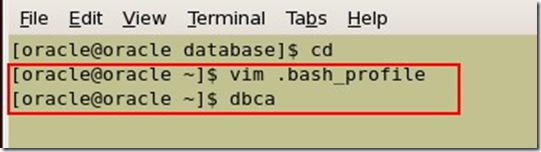
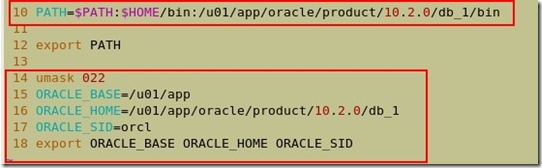
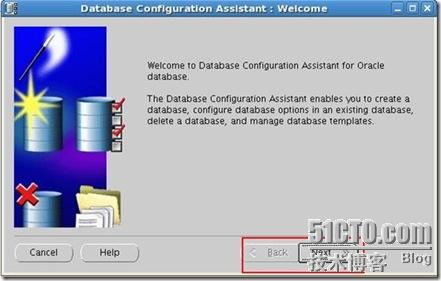
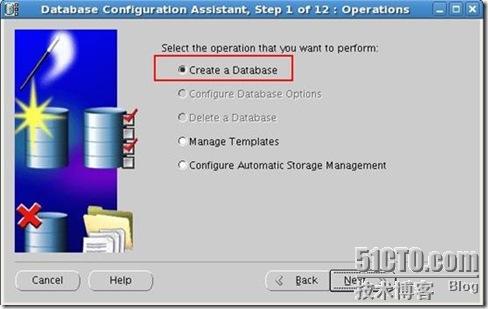

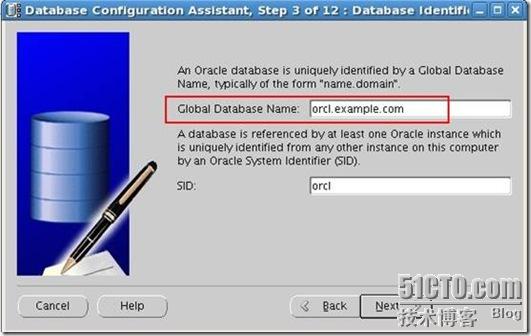
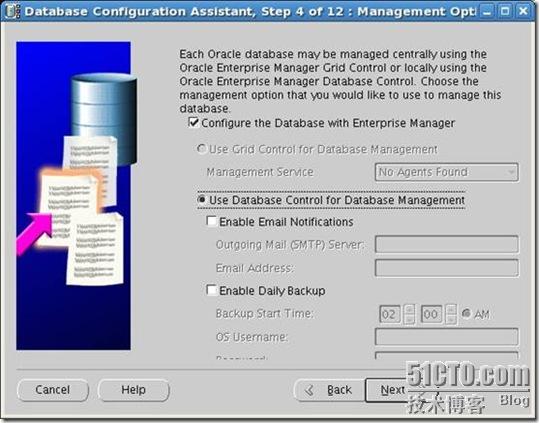
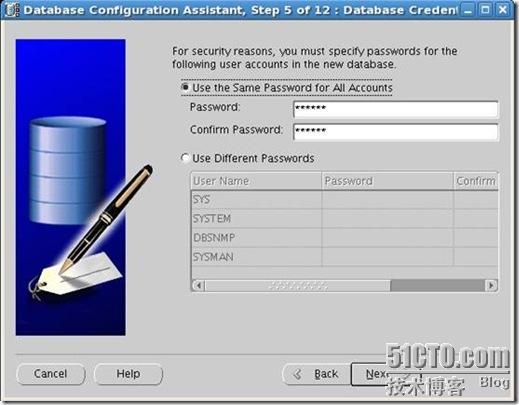
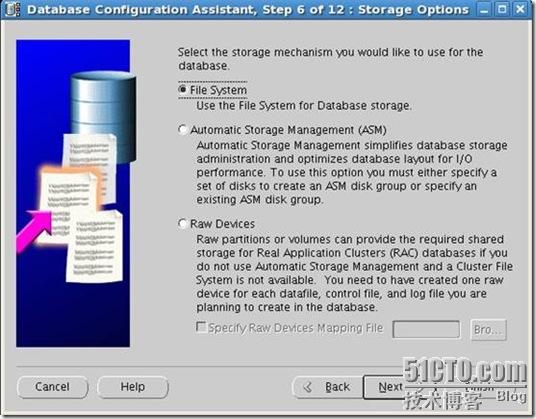
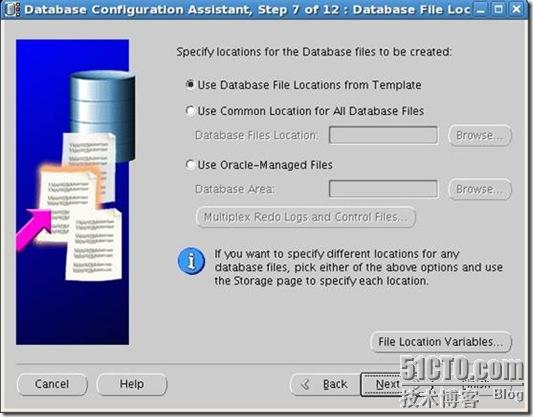

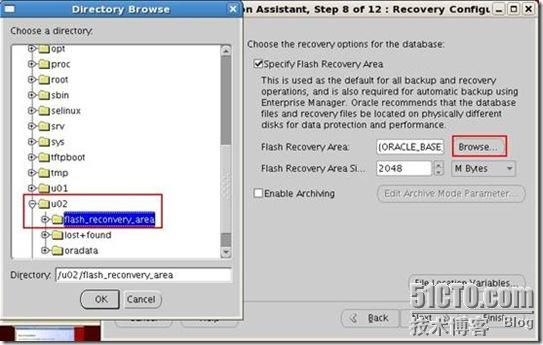
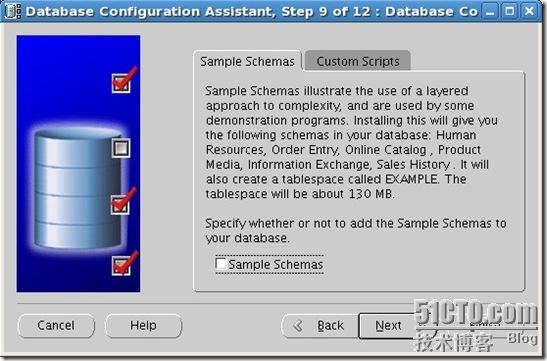
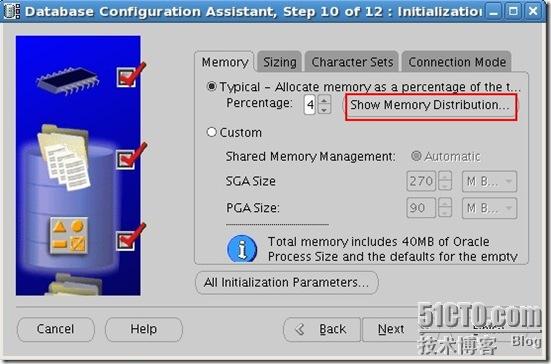
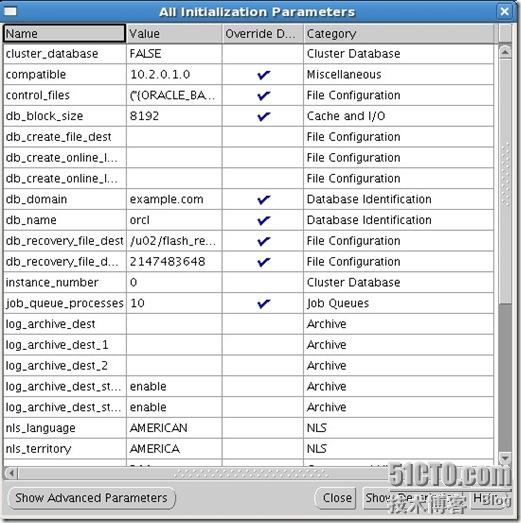
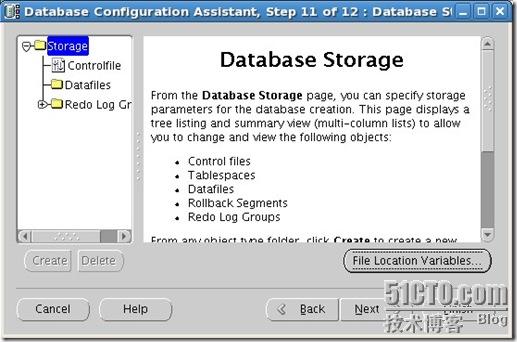
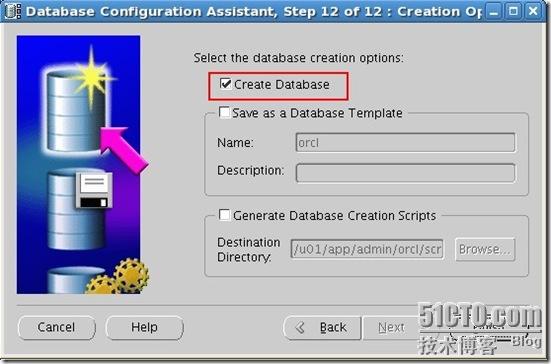
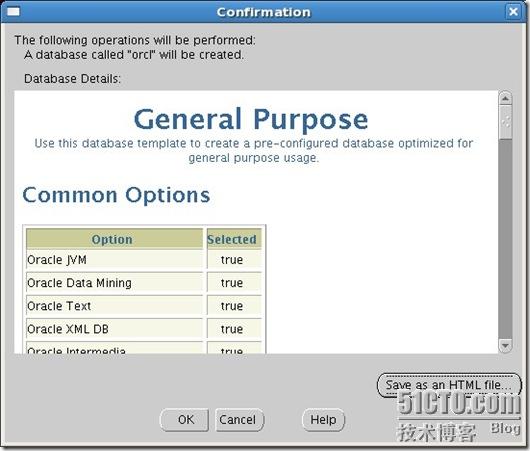
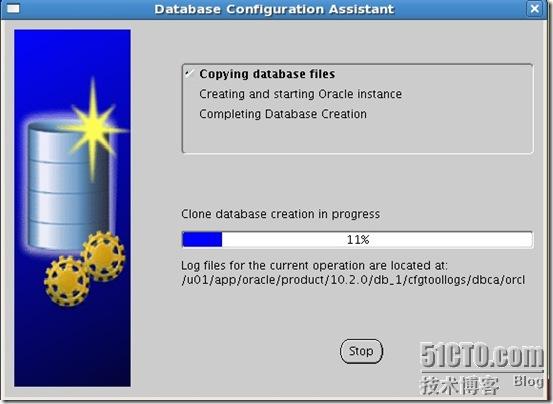
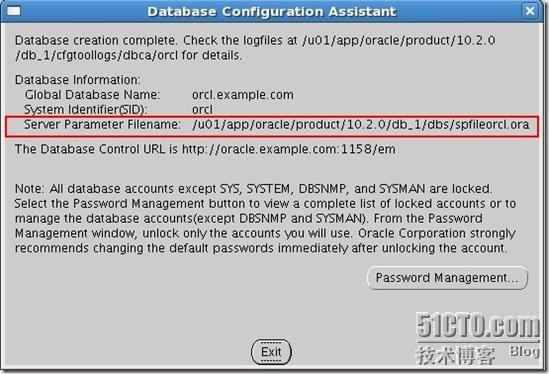
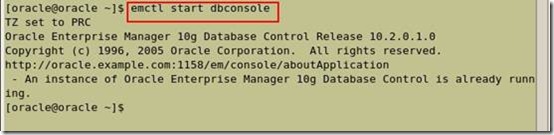
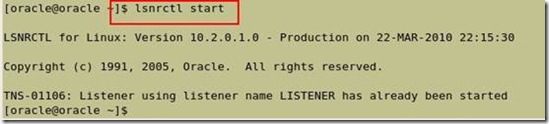
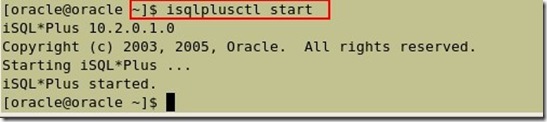
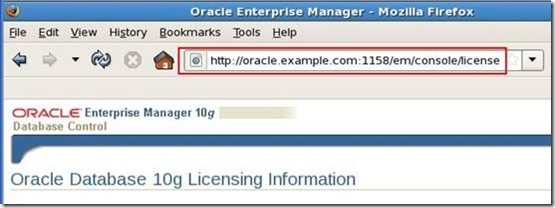
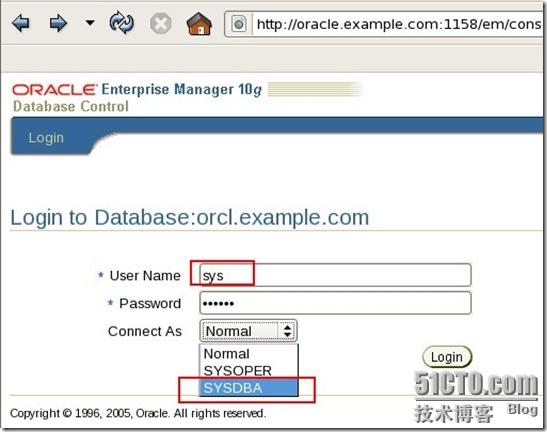
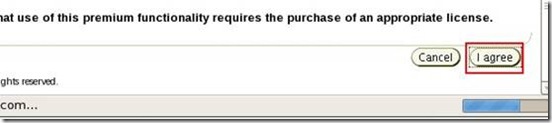
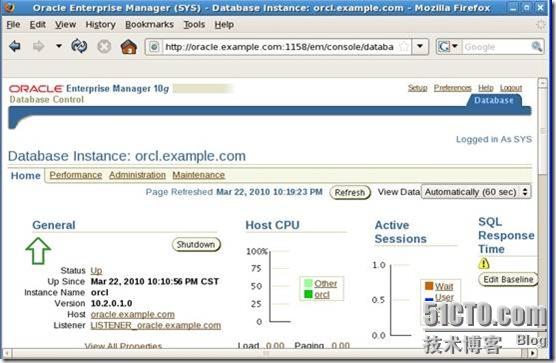














 4万+
4万+

 被折叠的 条评论
为什么被折叠?
被折叠的 条评论
为什么被折叠?








